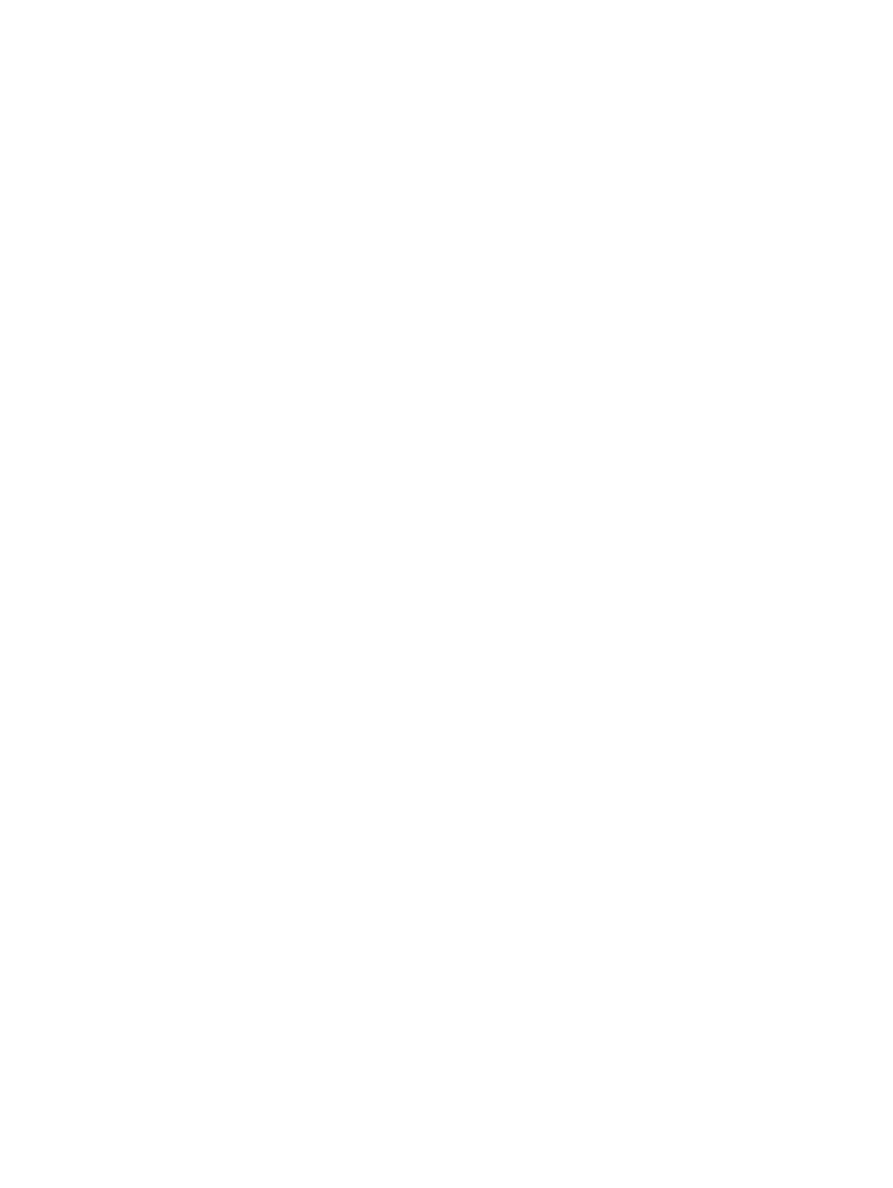
Клацніть пункт Пристрої та принтери.
в.
Клацніть правою кнопкою миші на піктограму драйвера, після чого натисніть
Властивості принтера.
г.
Виберіть вкладку Порти, а потім клацніть Настроїти порт.
ґ.
Перевірте IP-адресу, а потім натисніть кнопку ОК або Скасувати.
д.
Якщо IP-адреси відрізняються, видаліть, а потім повторно встановіть драйвер,
використовуючи правильну IP-адресу.
208 Розділ 10 Вирішення проблем
UKWW
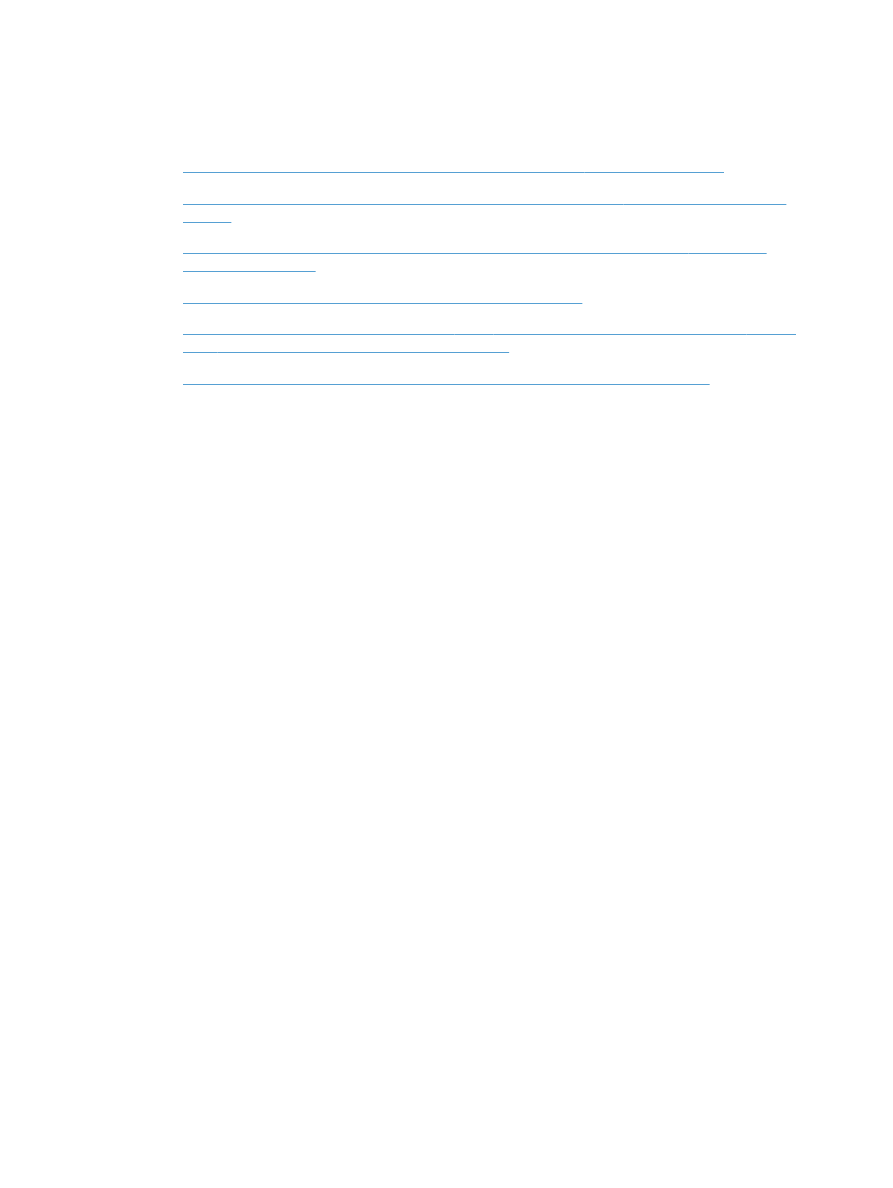
Усунення проблем із програмним забезпеченням
виробу в системі Mac
●
Драйвера принтера немає у списку у вкладці Print & Fax (Принтери та факси)
●
Назва виробу не відображається у списку принтерів у програмі Print & Fax (Принтери і
факси)
●
Драйвер принтера не налаштовує автоматично вибраний виріб у списку Print & Fax
(Принтери і факси)
●
Завдання друку не було надіслано на потрібний пристрій
●
При підключенні за допомогою кабелю USB принтер не відображається у списку Print &
Fax (Принтери і факси) після вибору драйвера
●
Використовується загальний драйвер принтера в умовах USB-підключення
Драйвера принтера немає у списку у вкладці Print & Fax (Принтери та
факси)
1.
Перевірте наявність файлу .GZ виробу у папці жорсткого диску: Library/Printers/
PPDs/Contents/Resources. У разі необхідності перевстановіть програмне забезпечення.
2.
Якщо файл GZ знаходиться у папці, файл PPD може бути пошкоджений. Видаліть його і
встановіть програмне забезпечення ще раз.
Назва виробу не відображається у списку принтерів у програмі Print &
Fax (Принтери і факси)
1.
Перевірте, чи всі кабелі правильно підключені та пристрій увімкнено.
2.
Щоб перевірити ім'я пристрою, надрукуйте сторінку конфігурації. Перевірте, чи назва на
сторінці конфігурації збігається з назвою виробу, зазначеною в списку Print & Fax
(Принтери і факси).
3.
Замініть USB-кабель або мережевий кабель якіснішим.
Драйвер принтера не налаштовує автоматично вибраний виріб у
списку Print & Fax (Принтери і факси)
1.
Перевірте, чи всі кабелі правильно підключені та пристрій увімкнено.
2.
Перевірте наявність файлу .GZ виробу у папці жорсткого диску: Library/Printers/
PPDs/Contents/Resources. У разі необхідності перевстановіть програмне забезпечення.
3.
Якщо файл GZ знаходиться у папці, файл PPD може бути пошкоджений. Видаліть його і
встановіть програмне забезпечення ще раз.
4.
Замініть USB-кабель або мережевий кабель якіснішим.
UKWW